マニュアル探査のトラブルシューティング
このトピックでは、ご使用のサイトのマニュアル探査に関連した問題を扱います。
マニュアル探査プラグインの問題
マニュアル探査が機能しない場合、以下のいくつかのオプションを試みてください。
- ローカル・マシンをマニュアルで探査する場合は、マニュアル探査用のブラウザーで使用するホスト名と、Enterprise Console へのアクセスに使用するホスト名が異なっていることを確認してください。そうでないと、フィルタリングによってこれらの URL がリストから除外されます。例えば、http://server1/ase を使用して Enterprise Console にアクセスする場合、マニュアルで探査するときには http://server1.domain.com/ase を使用します。
- デフォルトでは、プロキシーは要求を受け取る IP アドレスで listen します。Enterprise Console がインストールされているコンピューターの web.config ファイル (c:/program files/hcl/appscan enterprise/webapp にある) 内で、プロキシー IP アドレスを構成しなければならない場合があります。Enterprise Console マシンで使用されるすべての IP アドレスを表示するには、「ipconfig」コマンド行プロンプトを (コンピューターの「スタート」 > 「ファイル名を指定して実行」メニューから) 使用します。次の例で強調して示されているように、ProxyLocalAddress キー内で正しい IP アドレスを指定します:
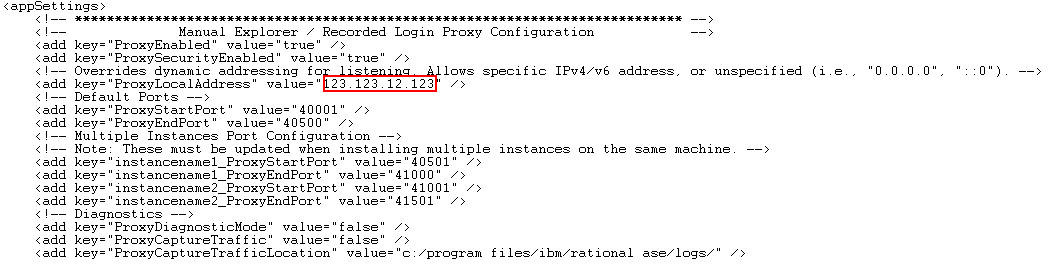 注:
注:- ファイルの編集後に IIS の再始動が必要な場合があります。
- 機能する IP アドレスを確認するために、コンピューター上のすべての IP アドレスを試すことが必要な場合があります。
- クライアントから Enterprise Console へのファイアウォール・ポート (40001 から 40500、またはその他) を開いてみてください。
- downloads ディレクトリーからプラグインをダウンロードできません。これは、IIS 内のデフォルト Web サイトが HTTP バインディングを使用していない場合に発生する可能性があります。この問題を修正するには、次の手順で行います。
- に進みます。
- 使用可能なバインディングを確認します。HTTP と HTTPS の両方が表示されていれば理想的ですが、ご使用の環境がセキュア環境である場合は、バインディングが HTTPS のみに制限されている可能性があります。次のいずれかの手順を実行します。
- 「DefaultWebSite」 に HTTP バインディングを追加します。このようにしてもセキュリティーは保たれます。これは、SSL を必要としない downloads フォルダーを除いて、ASE フォルダー内のフォルダーが SSL を必要とするからです。
- <install-dir>\HCL\AppScan Enterprise\WebApp\web.config ファイルを編集します。行:<add key="DownloadPluginOver" value="http"/> で、value="http" を value='https' に変更します。注: この選択は、SSL 証明書が Firefox によって信頼されている場合のみ可能です。Firefox によって信頼されている証明書がない場合に、HTTPS を使用するように downloads ディレクトリーを設定すると、ユーザーがマニュアル探査プラグインのダウンロードを試行するときに、接続が行われない可能性があることが Firefox から報告されます。